
أحيانا محرك أقراص فلاش USB ليست مجرد جهاز تخزين المعلومات المحمولة، ولكن أيضا أداة هامة للعمل مع جهاز الكمبيوتر. على سبيل المثال، لتصحيح بعض المشاكل أو إعادة تثبيت نظام التشغيل. هذه الوظائف هي بفضل برنامج ترايسو، التي يمكن أن تجعل أداة مشابهة من محرك أقراص فلاش. ومع ذلك، فإن البرنامج لا يعرض دائما محرك أقراص فلاش. في هذه المقالة سوف نتعامل معه، لماذا يحدث وكيفية إصلاحه.
أولتريس هو أداة مفيدة جدا لعمل مع الصور، والأقراص الافتراضية وأقراص. يمكن أن تجعل محرك أقراص فلاش قابل للتمهيد لنظام التشغيل بحيث يمكنك إعادة تثبيت نظام التشغيل من محرك الأقراص الفلاش، وكذلك العديد من الأشياء الأكثر إثارة للاهتمام. ومع ذلك، فإن البرنامج ليست مثالية، وغالبا ما تكون هناك أخطاء والأخطاء التي المطورين ليست دائما اللوم. واحدة فقط من الحالات المماثلة هي أن محرك أقراص فلاش لا يتم عرضه في البرنامج. دعونا نحاول إصلاحه أدناه.
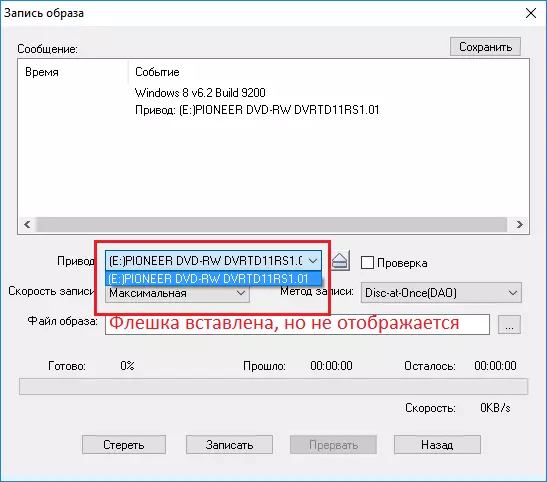
أسباب المشكلة
أدناه سوف ننظر في الأسباب الرئيسية التي قد تسبب هذه المشكلة.- أسباب عدة والأكثر شيوعا منها هي خطأ من المستخدم نفسه. كانت هناك حالات عندما يقرأ المستخدم في مكان ما يمكنك القيام به، على سبيل المثال، محرك أقراص فلاش USB قابل للتمهيد في Ultraiso وعرف كيفية استخدام البرنامج، لذلك فاتني المقال عن طريق الأذنين وقررت تجربته بنفسي. ولكن، عندما تحاول أن تفعل ذلك، جئت عبر فقط مع مشكلة "الخفي" من محرك أقراص فلاش.
- وهناك سبب آخر هو خطأ من محرك فلاش نفسها. على الأرجح، كان هناك بعض الفصائل عند العمل مع محرك أقراص فلاش، وأنها توقفت عن الاستجابة لأية إجراءات. في معظم الحالات، لن يرى محرك الأقراص الفلاش الموصل، ولكنه يحدث أيضا أنه سيتم عرض محرك الأقراص الفلاش بشكل طبيعي في المستكشف، ولكن في برامج الطرف الثالث، مثل Ultraiso، لن يتم رؤيته.
طرق لحل المشكلة
يمكن استخدام طرق أخرى لحل المشكلة فقط إذا تم عرض محرك الأقراص الفلاش الخاص بك تماما في الموصل، لكن UltraISO لا يجدها.
الأسلوب 1: حدد القسم المطلوب للعمل مع محرك أقراص فلاش
إذا لم يتم عرض محرك أقراص Flash في Ultraiso بواسطة خطأ المستخدم، فسيكون ذلك، على الأرجح، سيتم عرضه في الموصل. لذلك، نرى ما اذا كان يرى نظام التشغيل محرك أقراص فلاش USB الخاص بك، وإذا كان الأمر كذلك، ثم، على الأرجح، فإن القضية هي في غفلة الخاص بك.
أولتريس لديها العديد من الأدوات منفصلة للعمل مع وسائل الإعلام المختلفة. على سبيل المثال، هناك أداة للعمل مع محركات الأقراص الافتراضية، وهناك أداة للعمل مع محركات الأقراص، وهناك العمل مع محركات أقراص فلاش.
على الأرجح، كنت مجرد محاولة "قطع" صورة القرص على محرك أقراص فلاش USB بالطريقة المعتادة، واتضح أن شيئا لن يحدث لك لأن البرنامج ببساطة لا ترى محرك الأقراص.
للعمل مع الأقراص القابلة للإزالة، يجب عليك تحديد أداة للعمل مع الأقراص الصلبة، والتي هي في الفقرة الفرعية القائمة "التحميل الذاتي".
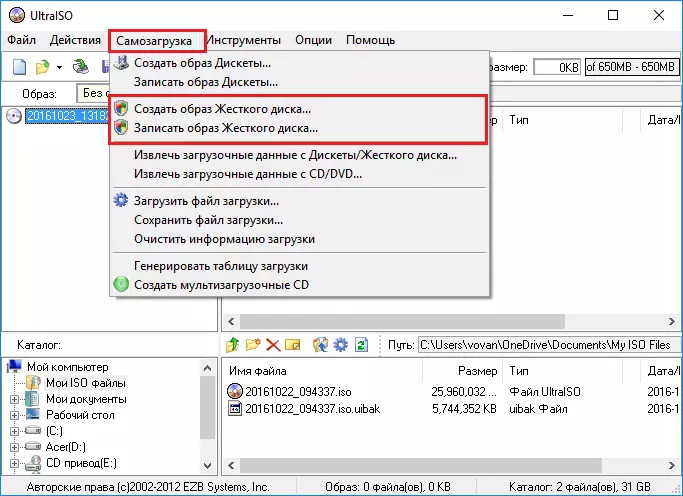
إذا قمت بتحديد "كتابة صورة القرص الثابت" بدلا من "حرق صورة CD"، ثم لاحظ أن يتم عرض أقراص التخزين بشكل طبيعي.
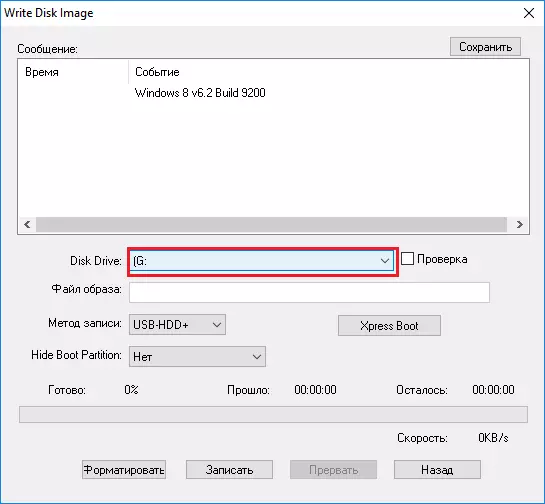
الطريقة 2: تنسيق في FAT32
إذا لم الطريقة الأولى تساعد في حل المشكلة، إذن، على الأرجح، فإن القضية هي في جهاز التخزين. من أجل تصحيح هذه المشكلة، يجب تنسيق محرك الأقراص، وفي نظام الملفات الصحيح، وبالتحديد في FAT32.
إذا تم عرض محرك الأقراص في اكسبلورر، ولها الملفات الهامة، ثم نسخها إلى القرص الصلب الخاص بك لتجنب فقدان البيانات.
من أجل تهيئة محرك الأقراص، يجب فتح "جهاز الكمبيوتر" وانقر على القرص النقر بزر الماوس الأيمن، ثم حدد "تنسيق".
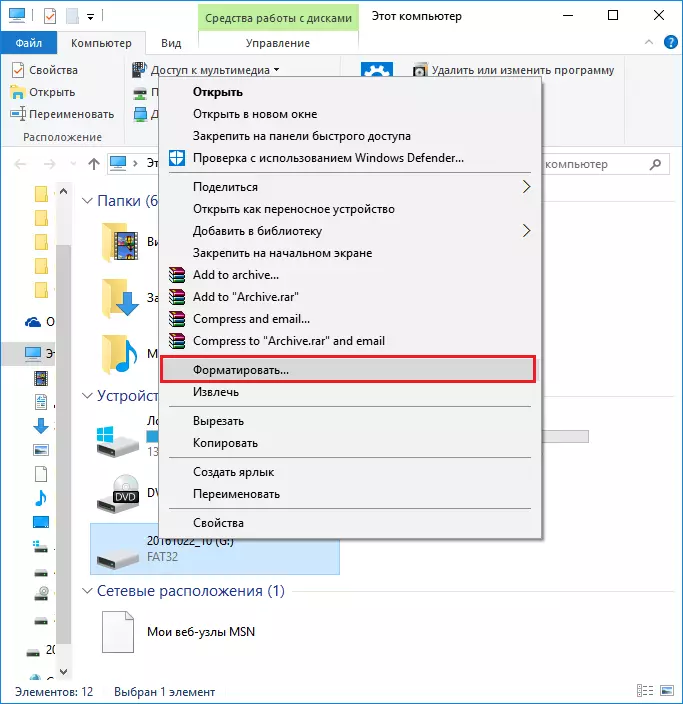
الآن تحتاج إلى تحديد نظام الملفات FAT32 في الإطار الذي يظهر، إذا كان مختلفا، وإزالة مربع مع "فاست (تنظيف الجدول والنقاط)" لإجراء تنسيق كامل لمحرك الأقراص. بعد ذلك، انقر على زر "البدء".

الآن لم يبق إلا أن ننتظر حتى اكتمال التنسيق. مدة التنسيق الكامل عادة بسرعة أكبر ويعتمد على تقديم محرك الأقراص وعند المرة الأخيرة التي قمت بها التنسيق الكامل.
طريقة 3: تشغيل نيابة عن المسؤول
بالنسبة لبعض المهام في ترايسو، أعدم مع محرك أقراص USB، تتطلب حقوق المسؤول. وسوف نحاول أن إطلاق البرنامج مع هذه الأساليب مع مشاركتهم.
- للقيام بذلك، انقر على تسمية ترايسو مع زر الفأرة الأيمن وفي قائمة السياق المنبثقة، حدد "تشغيل من مسؤول".
- إذا كنت تستخدم حاليا حساب مع حقوق المسؤول، لديك فقط للرد على "نعم". في حال لم يكن لديك لهم، وسوف تقدم ويندوز لإدخال كلمة المرور المسؤول. لتحديد بشكل صحيح، في اللحظة التالية وسيتم إطلاق البرنامج.
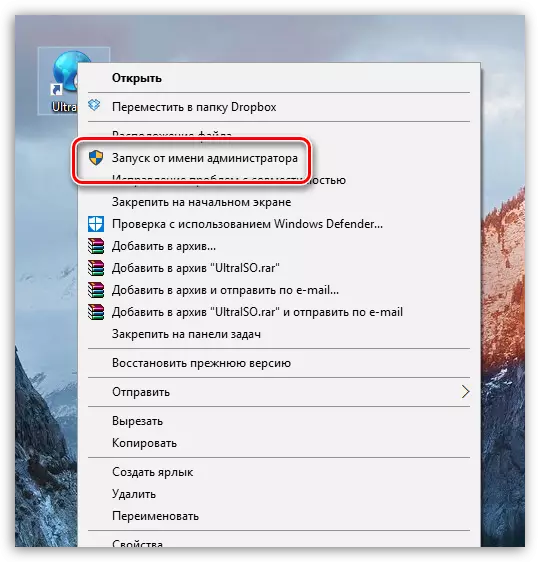
طريقة 4: تنسيق في NTFS
NTFS هو نظام الملفات شعبية لتخزين كميات كبيرة من البيانات، وهي اليوم تعتبر الأكثر استخداما للأجهزة التراكم. كخيار - سنحاول تنسيق محرك USB في NTFS.
- للقيام بذلك، افتح مستكشف Windows في قسم "هذا الكمبيوتر"، ثم انقر بزر الماوس الأيمن فوق محرك الأقراص وفي قائمة السياق عرض، حدد "تنسيق".
- في كتلة "نظام الملفات"، حدد "NTFS" وتأكد من أن لديك تم إزالة مربع بالقرب من "تنسيق سريع" البند. تشغيل هذه العملية عن طريق النقر على زر "ابدأ".
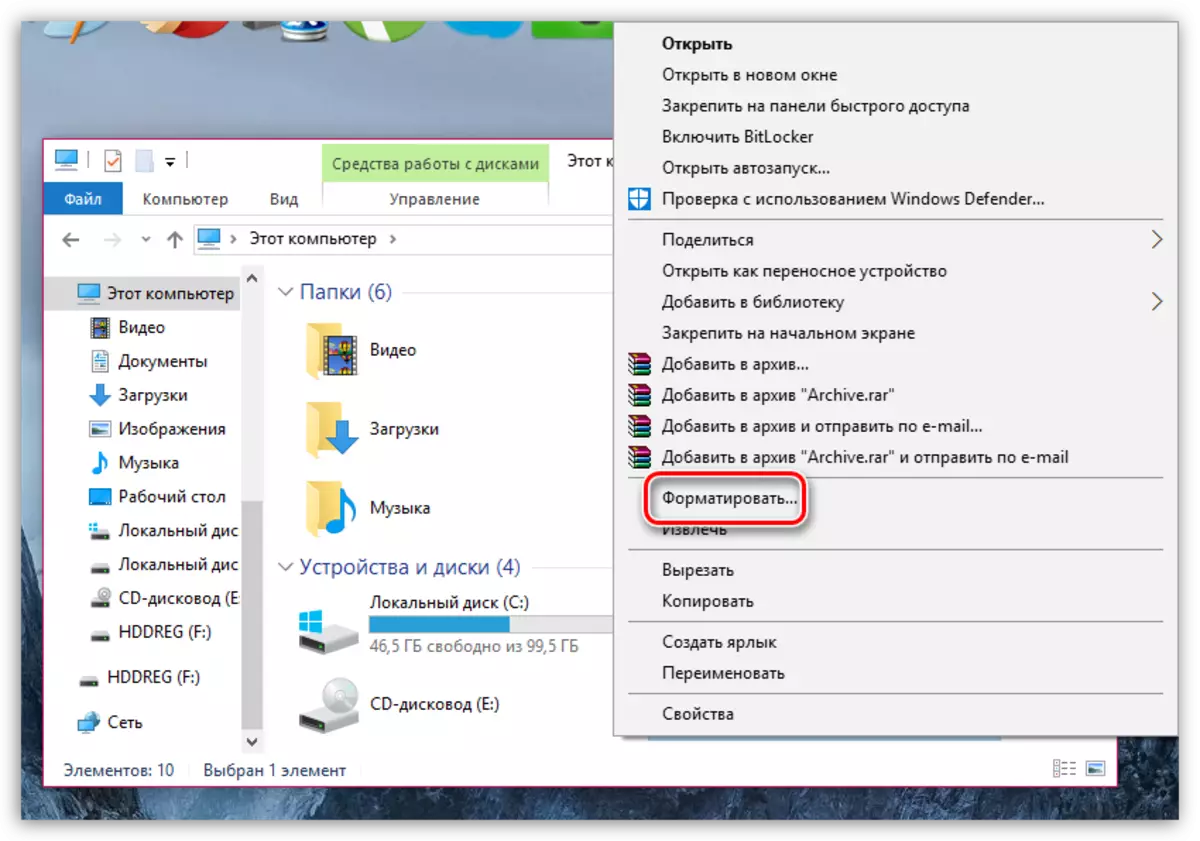
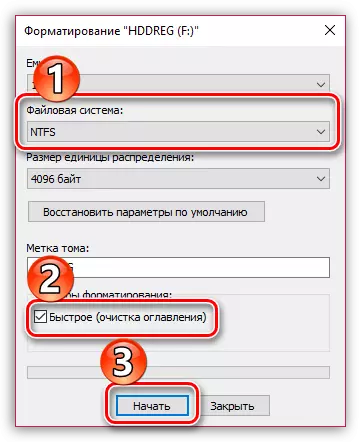
طريقة 5: إعادة تثبيت برنامج UltraISO
إذا كنت تشاهد المشكلة في ترايسو، على الرغم من حملة في كل مكان يتم عرض بشكل صحيح، قد نفكر في عمل البرنامج. حتى الآن، سنحاول إعادة تثبيته.
بادئ ذي بدء، سوف تحتاج إلى حذف البرنامج من جهاز الكمبيوتر، ويجب أن يتم ذلك تماما. مهمتنا هي مثالية لريفو إلغاء التثبيت.
- تشغيل البرنامج ريفو إلغاء التثبيت. لاحظ أن حقوق المسؤول مطلوبة من أجل إطلاقه. الشاشة سوف تحميل قائمة البرامج المثبتة على جهاز الكمبيوتر الخاص بك. البحث ترايسو بينهم، انقر بزر الماوس الأيمن وحدد حذف.
- في البداية، سوف يبدأ البرنامج لإنشاء نقطة استعادة في حال، إذا، نتيجة لإلغاء تثبيت، سيكون لديك مشاكل في تشغيل النظام، وسوف uninstallator بدء إلغاء التثبيت في صلب البرنامج ترايسو. إتمام إزالة من الطريقة المعتادة الخاصة بك.
- بمجرد الانتهاء من الحذف، سوف ريفو إلغاء التثبيت نقدم لكم لمسح للعثور على الملفات المتبقية المتعلقة ترايسو. التحقق من "المتقدمة" المعلمة (يفضل)، ثم انقر على زر "مسح".
- في أقرب وقت ريفو إلغاء التثبيت انتهاء المسح، فإنه سيتم عرض النتائج. أولا وقبل كل شيء، سيكون من نتائج البحث عن التسجيل. في هذه الحالة، فإن برنامج جريء تسليط الضوء على تلك المفاتيح التي تتعلق ترايسو. وضع القراد قرب مفاتيح المسمى بالخط العريض (وهذا هو المهم)، ثم انقر على زر حذف. واصل.
- وبعد ريفو إلغاء التثبيت يعرض كافة المجلدات والملفات عن طريق برنامج نقاط. وليس من الضروري أن يتبع خصوصا ما حذف، لا تحتاج، اضغط الحق في ذلك على زر "تحديد الكل"، ثم "حذف".
- إغلاق ريفو إلغاء التثبيت. لنظام قبلت أخيرا التغييرات التي تم إجراؤها، بإعادة تشغيل جهاز الكمبيوتر. بعد ذلك، يمكنك المضي قدما لتحميل توزيع ترايسو الجديد.
- عن طريق تحميل ملف التثبيت، وضع برنامج لجهاز الكمبيوتر، ومن ثم تحقق أدائها مع محرك الأقراص.
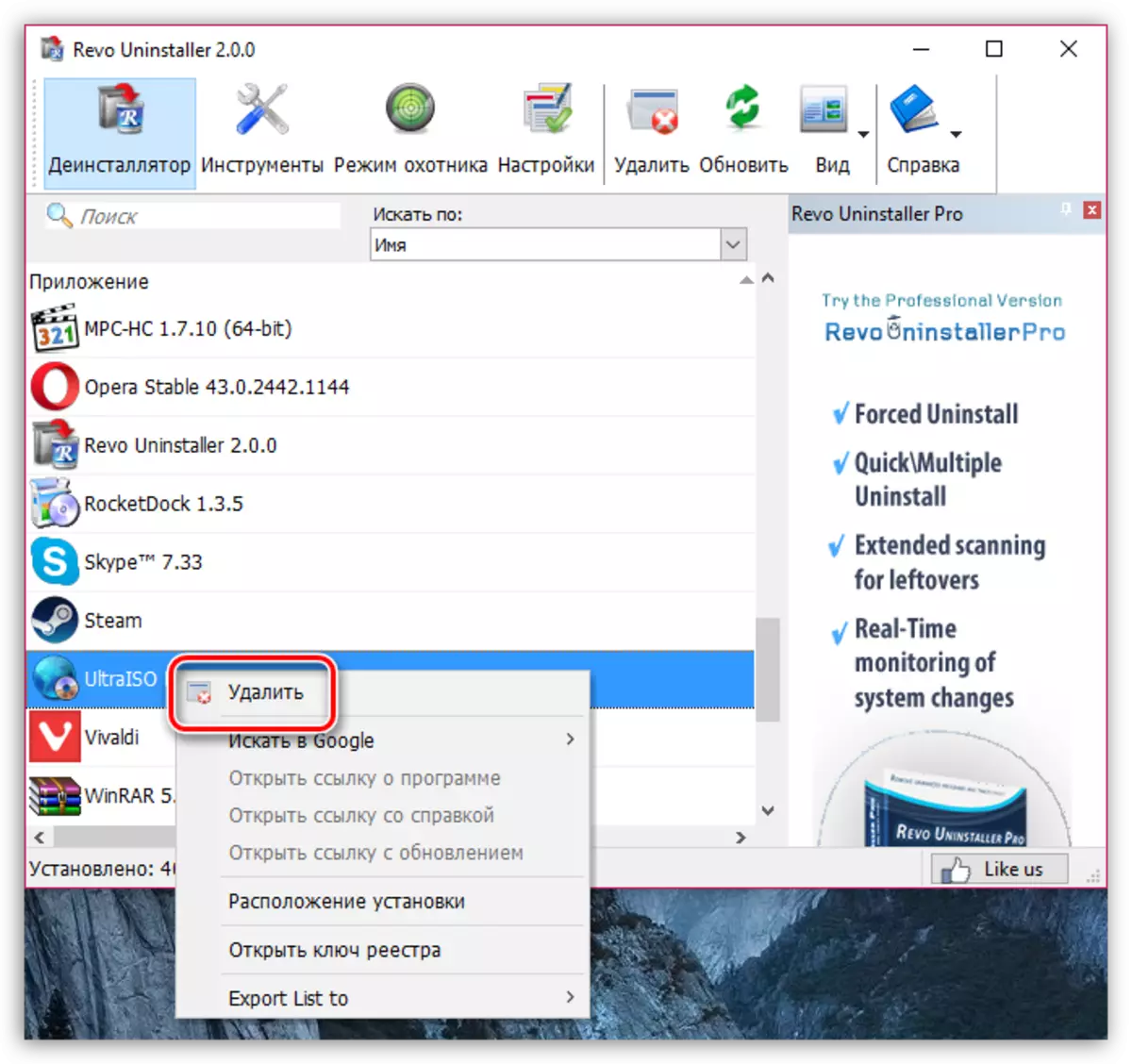
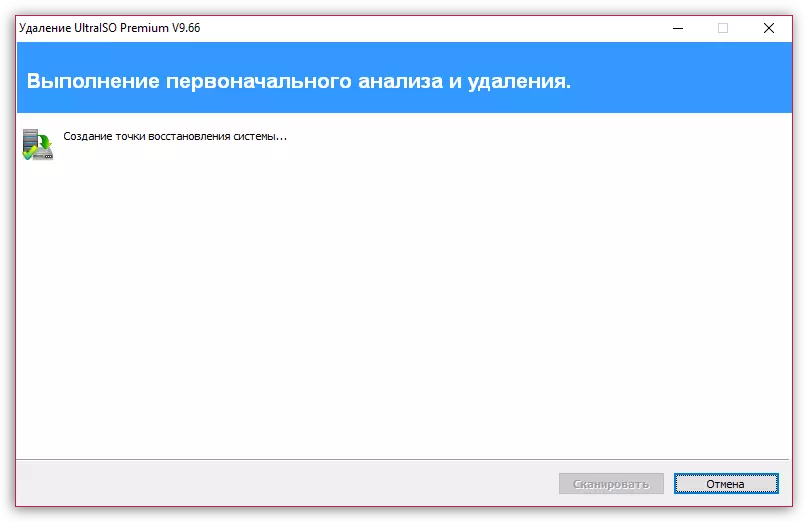
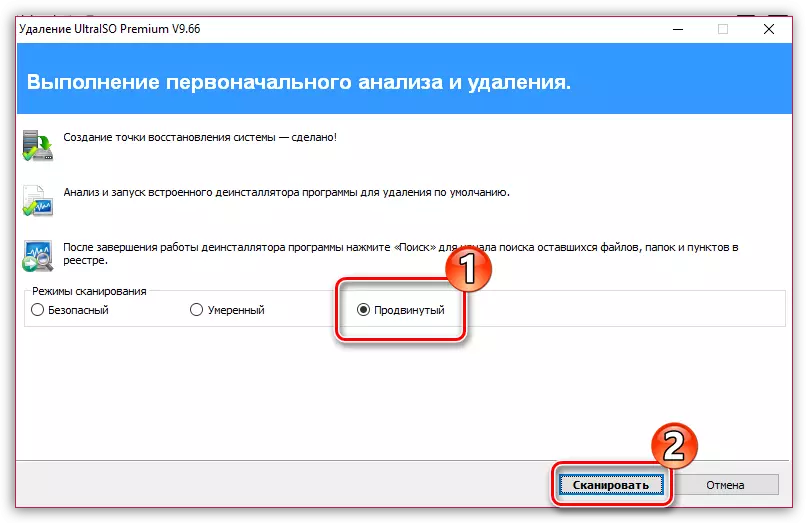

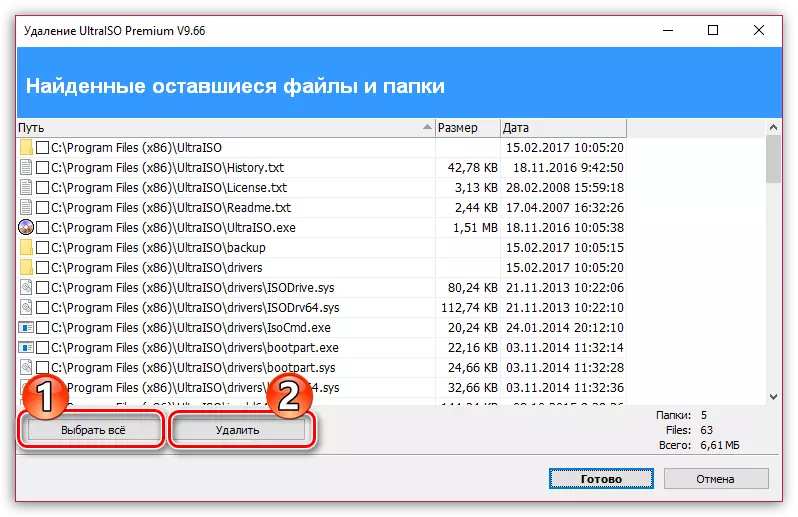
الطريقة 6: تغيير الحروف
فهي بعيدة عن حقيقة أن هذه الطريقة سوف تساعدك، ولكن لا يزال يحاول حظا سعيدا. هذه الطريقة التي قمت بتغيير حرف محرك الأقراص إلى أي دولة أخرى.
- للقيام بذلك، افتح قائمة لوحة التحكم، ثم انتقل إلى قسم "الإدارة" و.
- انقر نقرا مزدوجا فوق تسمية "إدارة الكمبيوتر".
- في المنطقة اليسرى من النافذة، حدد قسم "إدارة الأقراص". البحث محرك USB الخاص بك في أسفل النافذة، انقر بزر الماوس الأيمن على ذلك، وانتقل إلى "تغيير حرف محرك الأقراص أو مسار إلى القرص."
- في نافذة جديدة، انقر على زر تحرير.
- في الإطار الأيمن من النافذة، توسيع القائمة وحدد بريد إلكتروني مجانية مناسبة، على سبيل المثال، في حالتنا هذه الرسالة الحالية للقرص "G"، ولكن نحن سوف يحل محله مع "ك".
- سيتم عرض تحذير على الشاشة. أتفق معه.
- إغلاق إطار إدارة القرص، ثم قم بتشغيل برنامج UltraISO وتحقق من وجود جهاز التخزين.
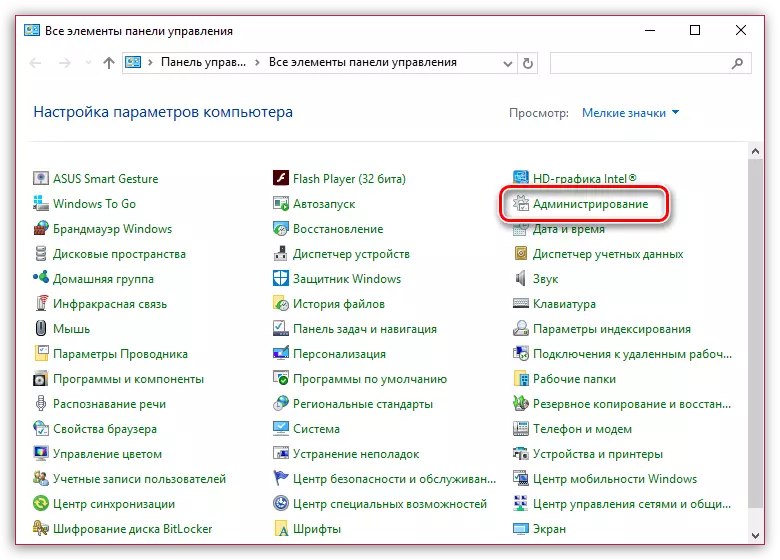
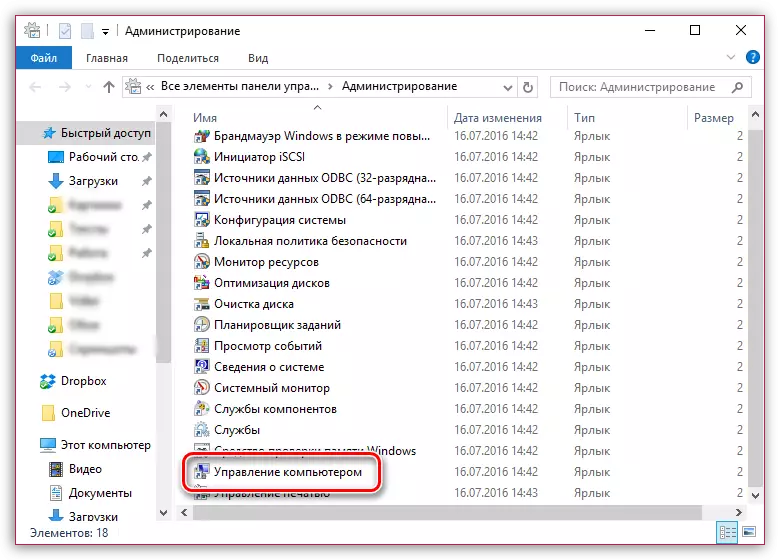
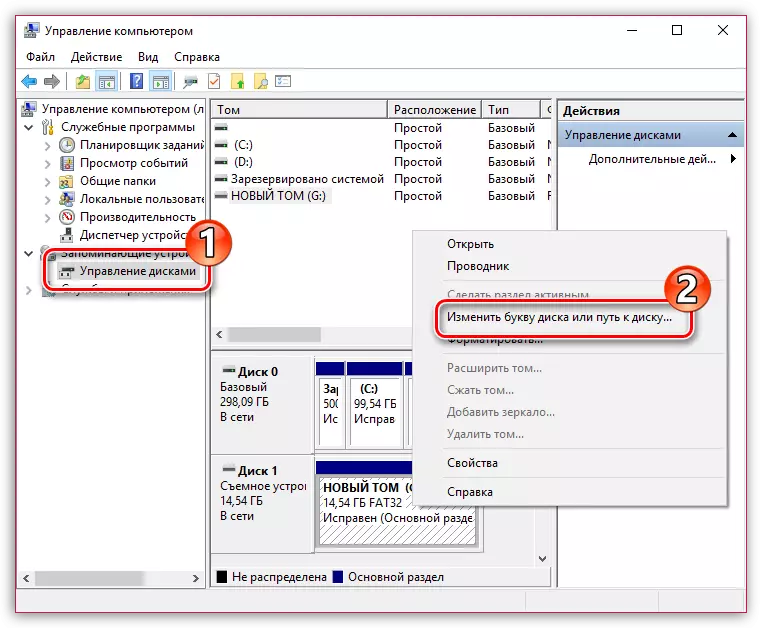
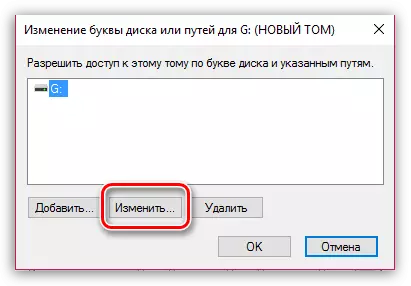

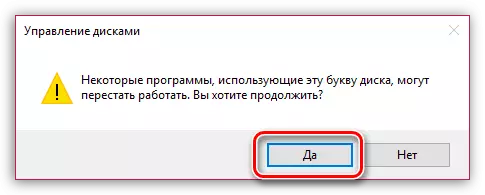
طريقة 7: تنظيف محرك الأقراص
وسوف نحاول أن تنظيف محرك الأقراص باستخدام الأداة المساعدة DiskPart و، ومن ثم تنسيق عليه في واحدة من الأساليب المذكورة أعلاه.
- سوف تحتاج إلى تشغيل موجه الأوامر نيابة عن المسؤول. للقيام بذلك، فتح سلسلة البحث وكتابة استعلام CMD في ذلك.
انقر على زر الماوس الأيمن فوق النتيجة وفي قائمة السياق، حدد "تشغيل نيابة عن مدير".
- في نافذة عرض، تشغيل الأداة المساعدة امكن بواسطة الأمر:
- التالية، ونحن سوف تحتاج إلى عرض قائمة من الأقراص، بما في ذلك قابل للنقل. يمكنك ان تجعل من فريق:
- سوف تحتاج إلى تحديد أي من أجهزة التخزين عرض هو محرك الأقراص المحمول. ويمكن أن يتم أسهل طريقة هذا بناء على حجمها. على سبيل المثال، سعينا لديها حجم 16 GB، وعلى سطر الأوامر القرص مرئيا مع مكان بأسعار معقولة في مبلغ 14 GB، فهذا يعني أنه. تحديده مع فريق:
- تنظيف جهاز التخزين المحدد مع الأمر:
- الآن نافذة سطر الأوامر يمكن أن يكون مغلقا. الخطوة التالية التي يتعين علينا القيام به هو التنسيق. للقيام بذلك، قم بتشغيل نافذة "إدارة الأقراص" (كيف نفعل ذلك، وصفت أعلاه)، انقر فوق في الجزء السفلي من نافذة على محرك الأقراص المحمول، ثم حدد "إنشاء توم بسيط".
- سوف نرحب "معالج إنشاء توم"، وبعد ذلك سوف يطلب منك تحديد حجم وحدة التخزين. ترك هذه القيمة الافتراضية، ثم انتقل إلى أخرى.
- إذا لزم الأمر، تعيين حرف آخر لجهاز التخزين، ثم انقر فوق الزر "التالي".
- إجراء تنسيق محرك الأقراص من خلال ترك المؤشرات الأولية.
- إذا لزم الأمر، يمكن ترجمة الجهاز إلى NTFS، كما هو موضح في الطريقة الرابعة.
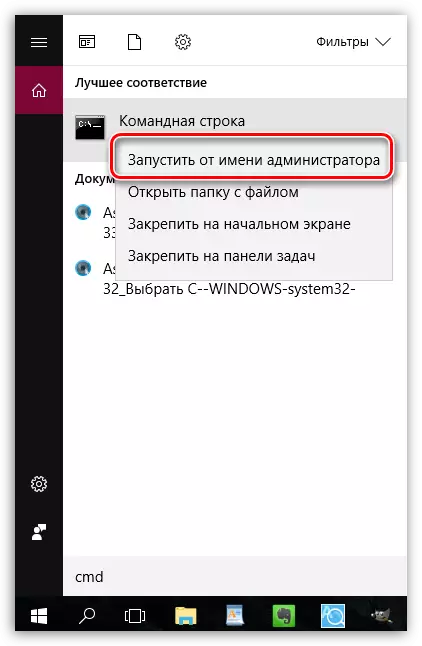
diskpart.
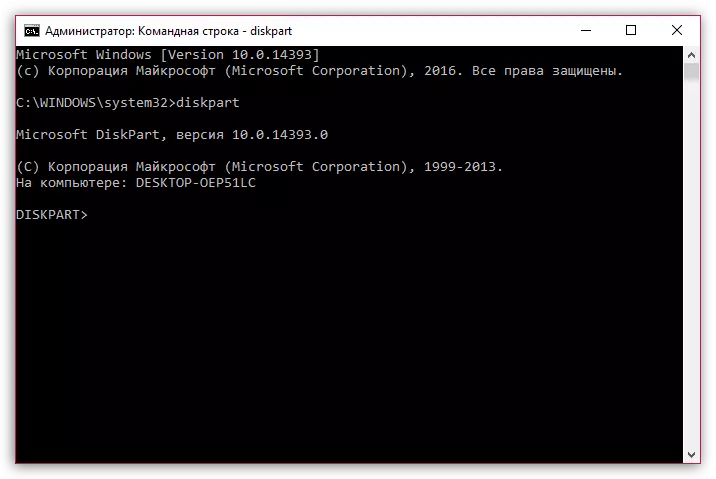
LIST DISK.
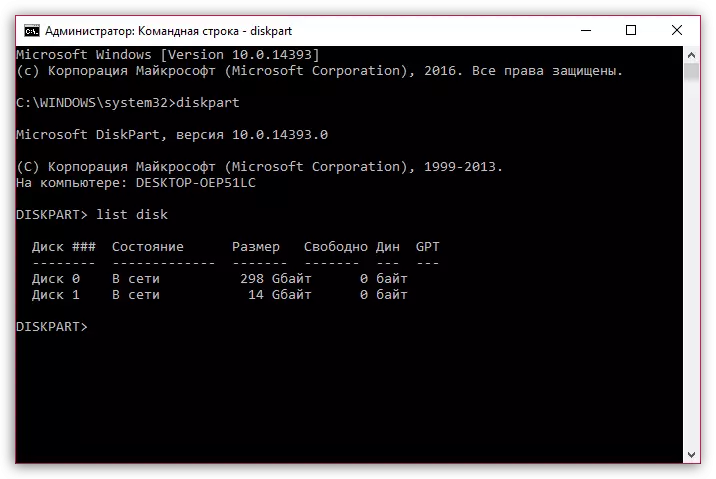
SELECT DISK = [_disc_name]، حيث [_disk] هو العدد المحدد بالقرب من محرك الأقراص.
على سبيل المثال، في حالتنا، فإن الأمر يبدو مثل هذا:
SELECT DISK = 1
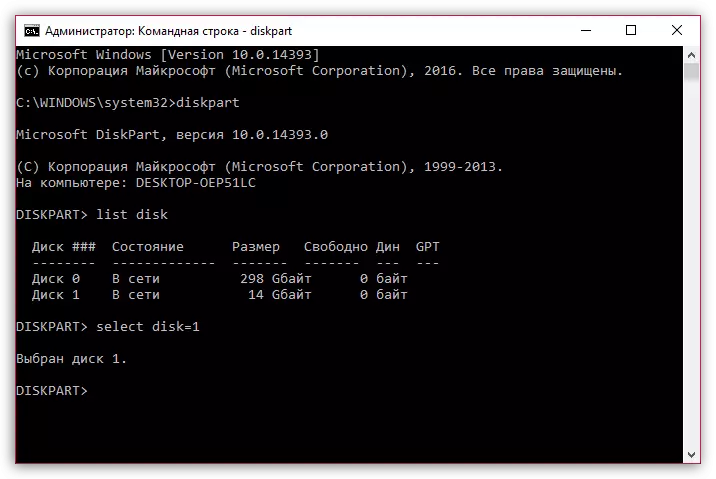
ينظف.
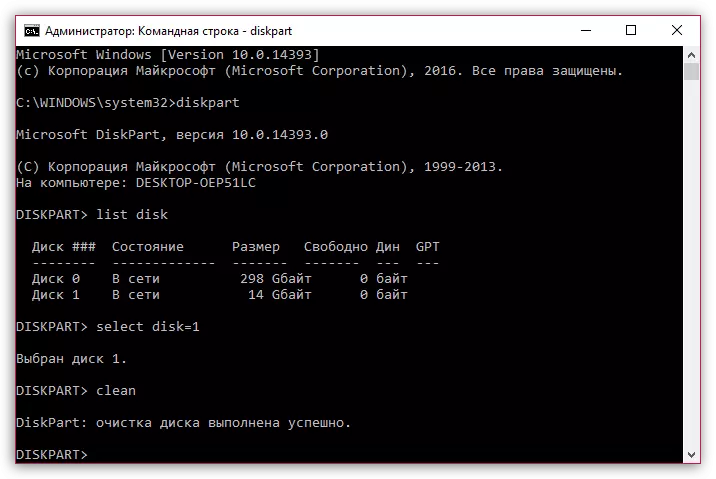
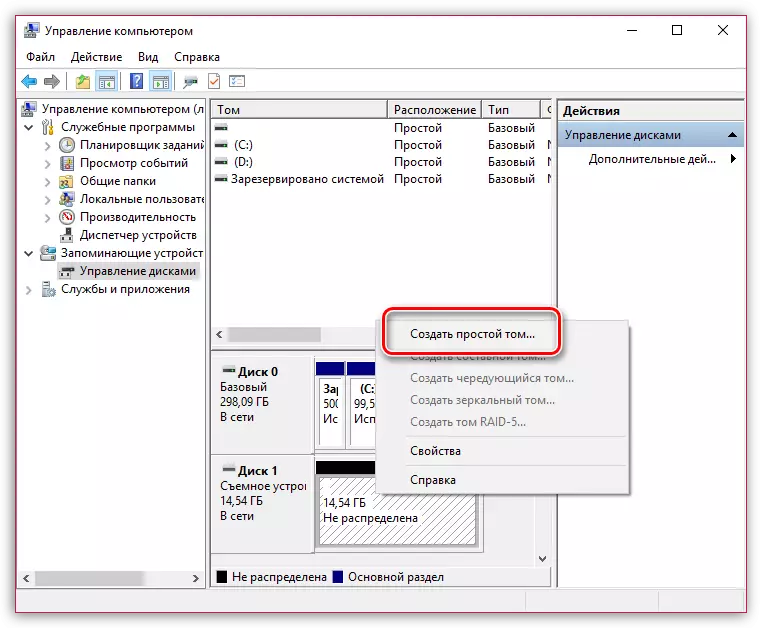
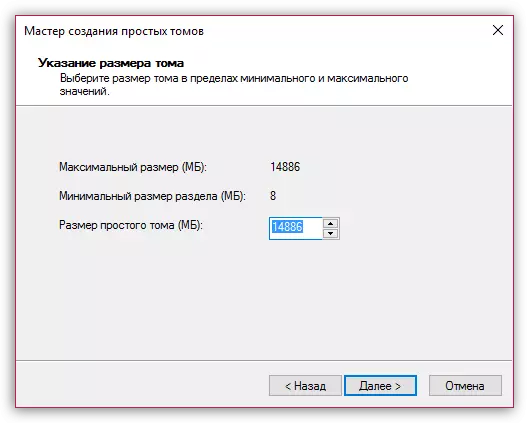
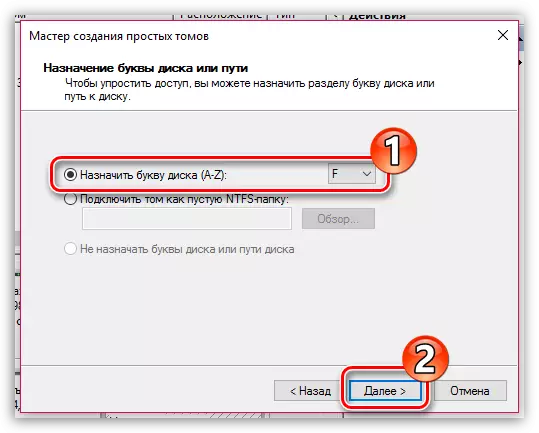
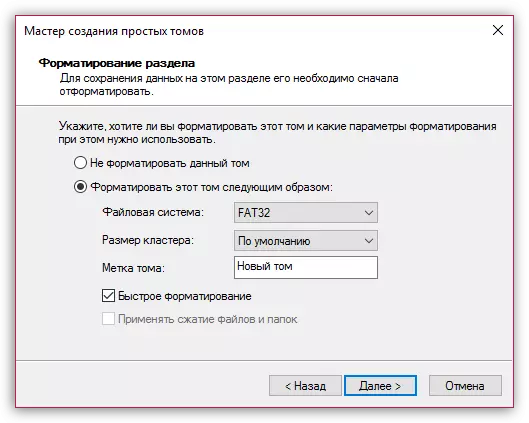
وأخيرا
هذا هو الحد الأقصى لعدد التوصيات التي يمكن أن تساعد في القضاء على المشكلة قيد الدراسة. لسوء الحظ، كيف يقول المستخدمون، قد يكون هناك مشكلة ناتجة عن نظام التشغيل نفسه، لذلك، إذا لم تساعدك أي طريقة من المقالة، في الحالة الأكثر تطرفا يمكنك محاولة إعادة تثبيت Windows.
أنظر أيضا: دليل خطوة بخطوة لتثبيت Windows من محرك أقراص فلاش
هذا كل شيء اليوم.
